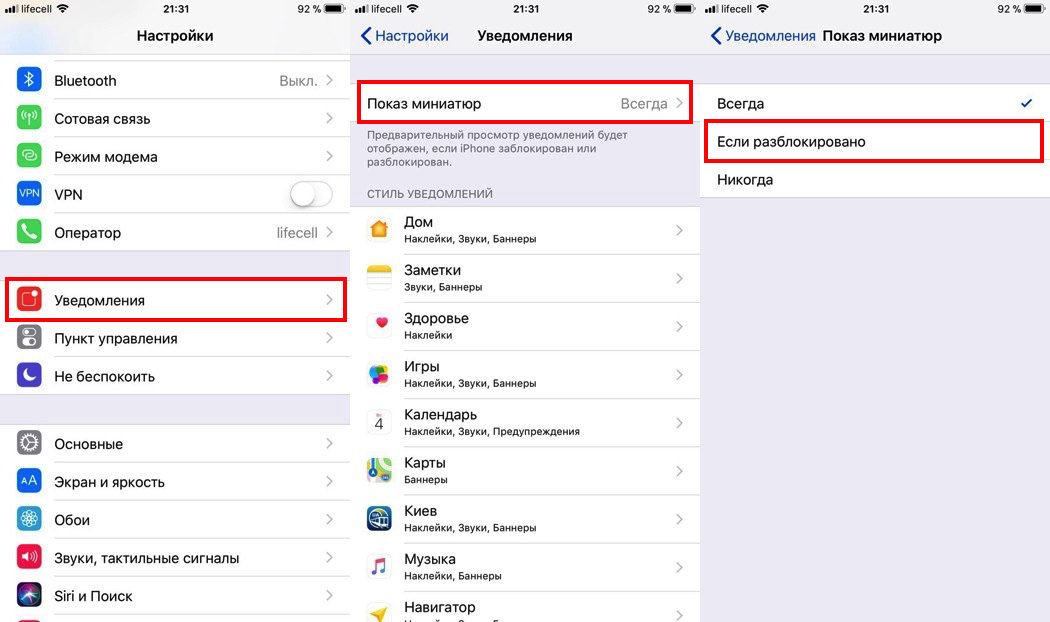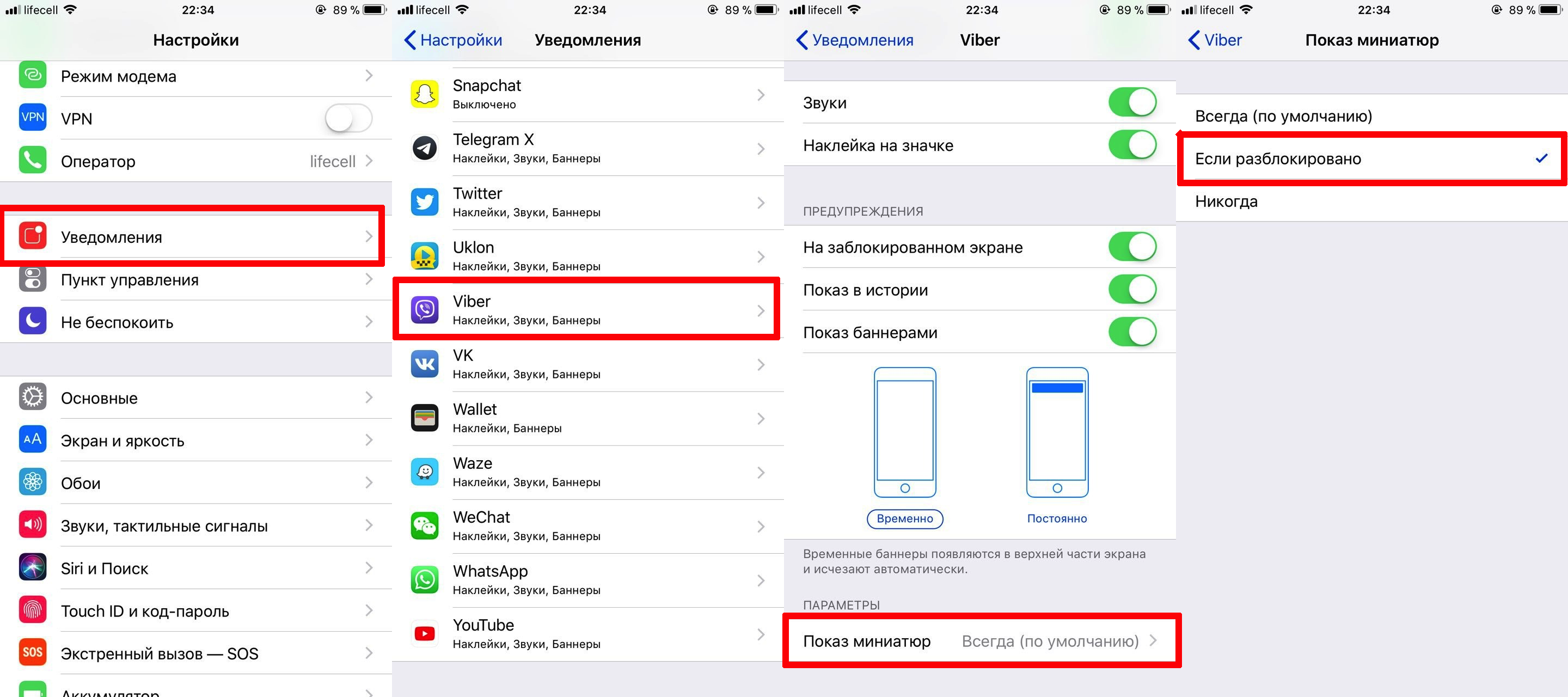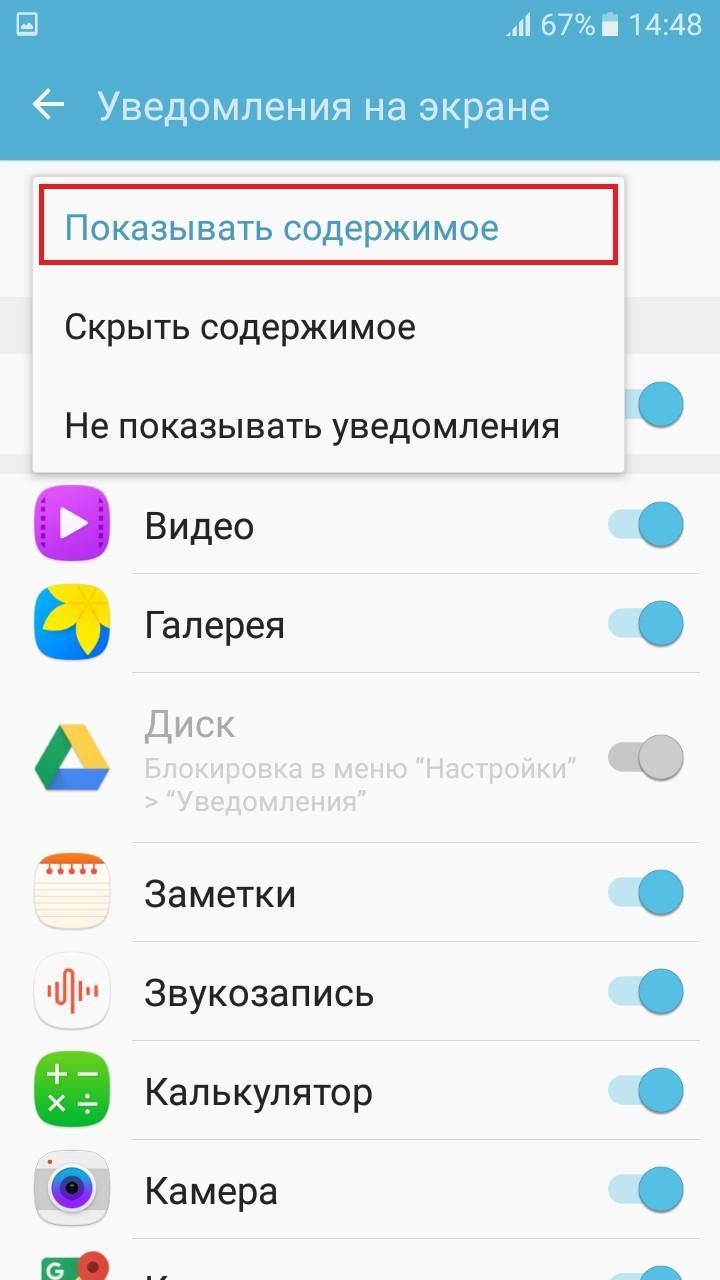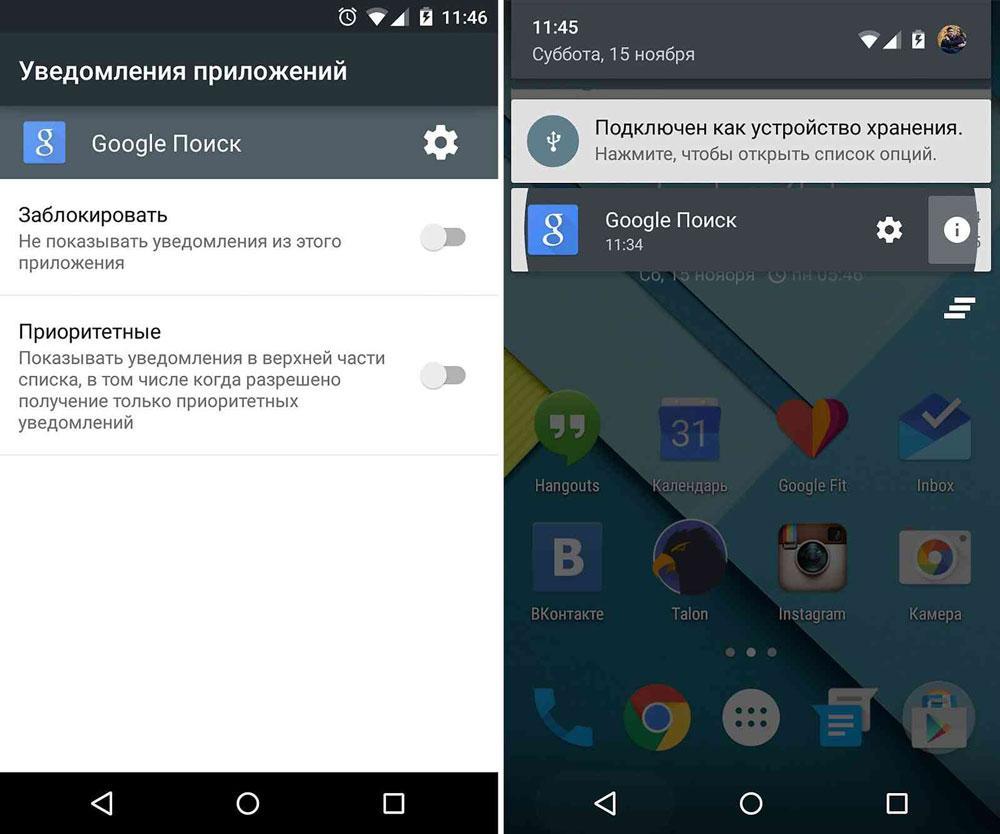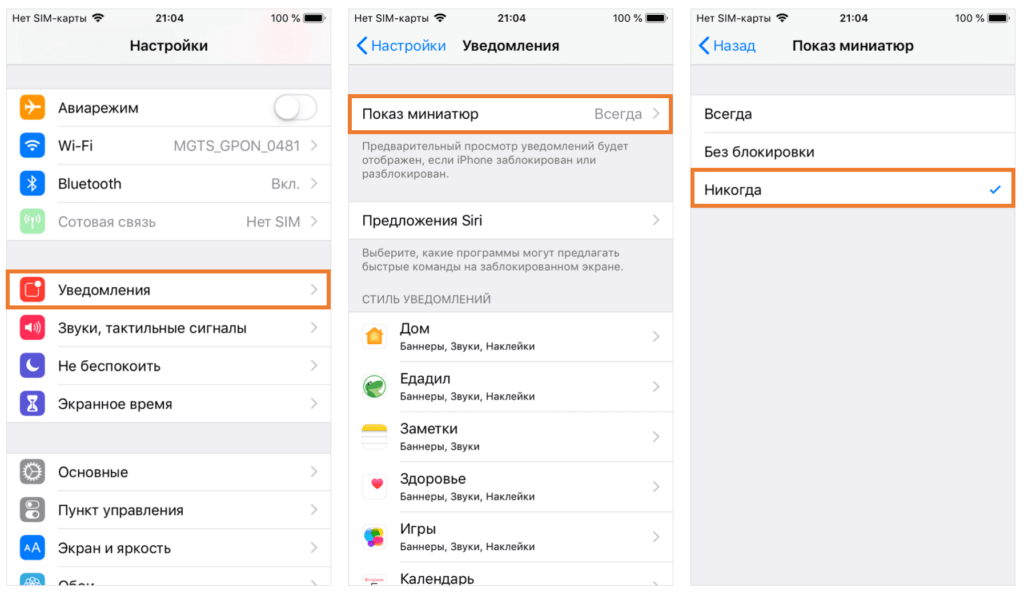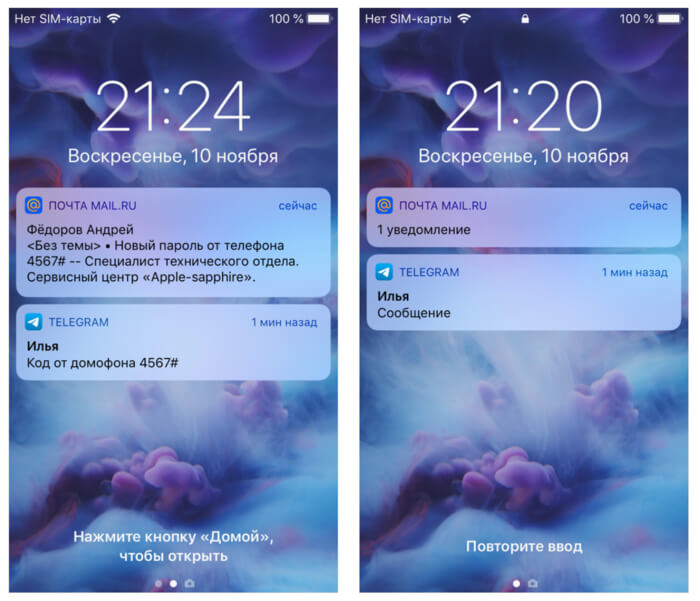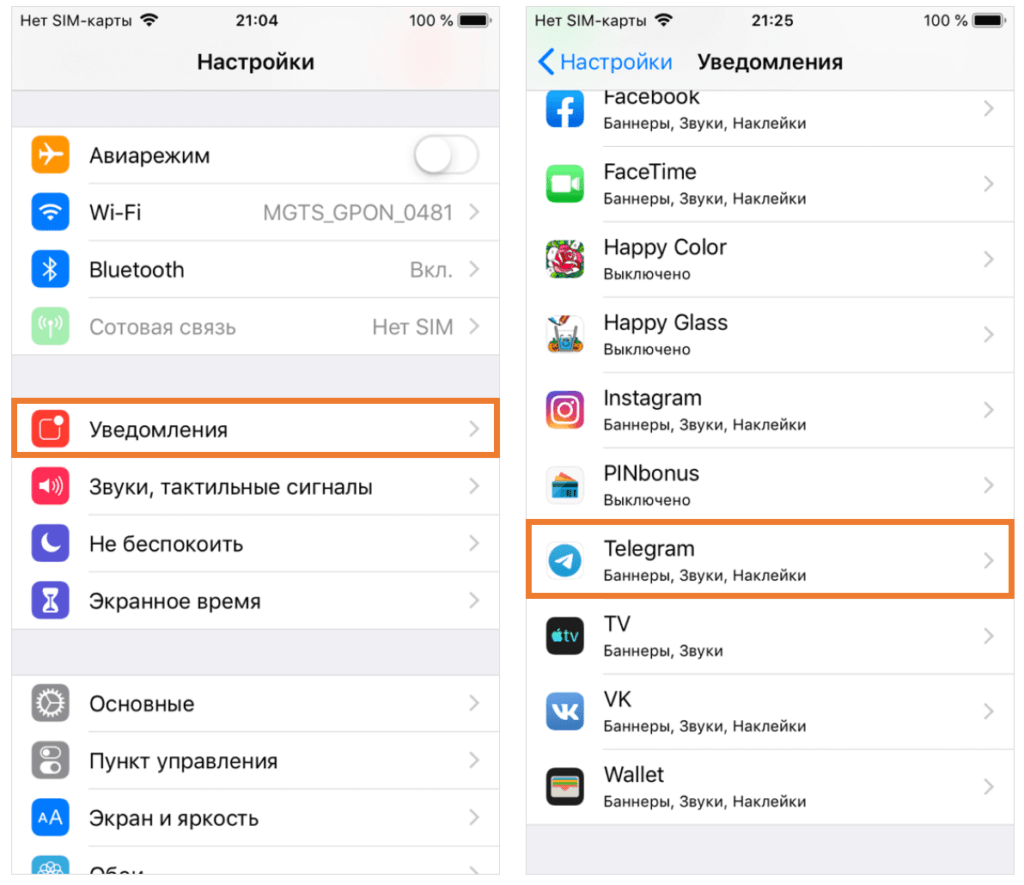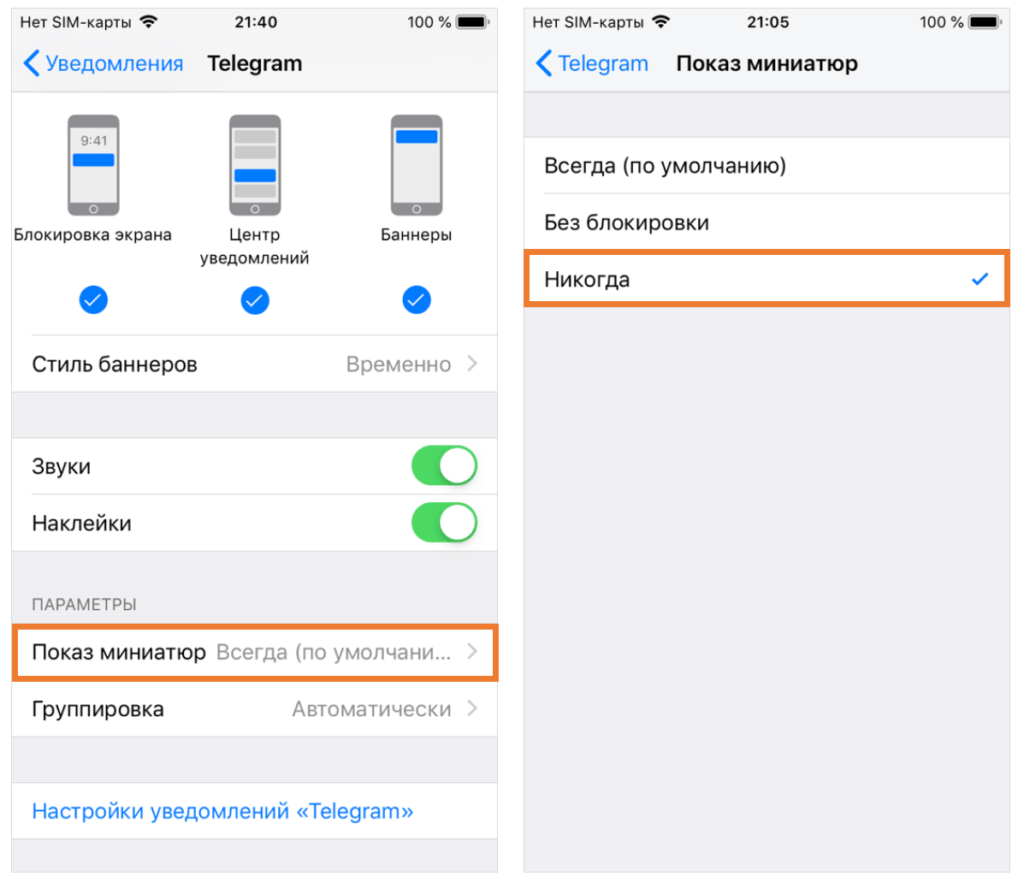Guide-Apple
Самые интересные новости о технике Apple и не только.
Как скрыть содержимое уведомления на Айфоне на экране блокировки?
Приватность является весьма важной частью нашей жизни. Поэтому, каждое устройство (в том числе и Айфон), имеет весьма большое количество настроек, которые помогают скрывать информацию от чужих глаз.
Если вы заядлый владелец iPhone, то наверняка бывали ситуации, когда при встрече с кем-то кладешь свой телефон на стол и приходит уведомление или сообщение. Ну по реакции, ваш знакомый тоже может увидеть, что же там пришло.
Чтобы избежать такой ситуации, в iOS 11 имеется весьма полезная настройка. Так что сегодня узнаете, как же скрыть приходящее уведомление на экране блокировки своего любимого iPhone.
Насколько я знаю, на iPhone X это реализовано автоматически и текст показывается только после того, как вас узнал Face ID. Но это было весьма большой проблемой на других моделях, до этого дня. Давайте разбираться, что и как.
Как скрыть текст сообщения на Айфоне на экране блокировки?
Не знаю как Apple до этого дошли, ведь я сам только недавно узнал, что имеется такая возможность. Причем есть возможность настраивать как для всего сразу, так и для определенной программы отдельно.
Для всех приложений
Вполне возможно, что вы хотели бы скрыть текст оповещений абсолютно всех программ. Это вполне нормально и чтобы такое осуществить, следуем таким шагам:
Уведомления — Показ миниатюр — Если разблокировано
Теперь, абсолютно все уведомления будут скрыты от посторонних глаз и вы будете видеть только название приложение, в котором имеется оповещение. После разблокирования Айфона, будет доступна нужная информация.
Для отдельного приложения
Теперь поговорим про тот случай, когда вы хотите спрятать содержимое сообщения например какого-то определенного мессенджера. Может быть абсолютно любая программа.
Следуем по такой схеме:
Уведомления — Viber (например) — Показ миниатюр — Если разблокировано
Теперь ваша жизнь станет чуточку проще и больше не нужно волноваться, что кто-то сможет прочесть содержимое уведомления на экране блокировки вашего iPhone.
Если хотите как это будет, то вот вам пример на 10-ом Айфоне. Будет абсолютно аналогично: 
Как видите, в некоторых моментах Apple думает о пользователях. Просто обычно всё достаточно ограниченно и бывает аж обидно, что нельзя сделать того или иного действия.
Как скрыть уведомления на экране блокировки айфон
Разработчики мобильных приложений для удобства пользователя сделали так, что на экране айфона отображаются уведомления о полученных смс, загруженных программах и текстовых сообщениях из социальных сетей. Таким образом, к этим текстам могут получить доступ третьи лица. Это нравится далеко не всем пользователям, поэтому люди часто задумываются о том, как сделать эту информацию невидимой.
Текст уведомлений на экране блокировки
Пользователи часто не знают о том, как скрыть уведомления на экране блокировки айфон. Также в службе технической поддержки клиенты часто спрашивают о том, как включить push уведомления на iPhone. Для того чтобы разобраться в этом вопросе, нужно, в первую очередь, понять, какие функции выполняет всплывающий текст и чем он может быть полезен пользователю.
Всплывающие уведомления на экране нравятся не всем
Всплывающий текст выполняет следующие функции:
Также всплывающие уведомления сообщают пользователю о том, что у него загружаются музыка, фотографии, файлы в формате PDF. Иногда эта функция очень нужна и полезна. Однако в некоторых случаях люди хотят отключить уведомления, чтобы не отвлекаться на мобильный телефон.
Важно! Уведомления часто отключают для обеспечения конфиденциальности, если передают мобильник третьим лицам и не хотят, чтобы личная информация была доступна им.
Можно отключить все уведомления или же сделать это выборочно, для отдельных программ и мобильных приложений. Потом, если пользователь захочет, он сможет легко восстановить эту функцию, и сообщения вновь будут всплывать на экране. Главное – понять общий принцип, как это делается.
Как скрыть уведомления на айфоне, айпаде
Не все знают о том, как сделать, чтобы на айфоне не было видно сообщения. Наверняка каждый пользователь знает о существовании функции показа миниатюр айфон, но не все умеют правильно пользоваться этой возможностью.
Для того чтобы спрятать содержание уведомлений, пользователь должен поступить следующим образом:
Если хочется, чтобы текст всегда был показан на экране блокировки, следует выбрать вариант «Всегда». Также существует вариант «Если разблокировано». В этом случае уведомления будут отображаться только при отсутствии блокировки. И, наконец, при выборе варианта «Никогда», краткое содержание сообщений ни при каких обстоятельствах не будет всплывать на блокировочном экране.
Важно! Каждый пользователь выбирает тот вариант, который ему удобен. Потом можно будет изменить свое решение.
Есть и еще один интересный вариант – убрать текст уведомлений, оставив лишь информацию о количестве новых действий или сообщений по каждому конкретному мобильному приложению. Так сделать поможет регулятор «Допуск уведомлений».
Скрыть сообщения – значит защитить свою конфиденциальность
Измененные настройки по умолчанию применяются ко всем уведомлениям. Теперь на экране не будут показываться ни смс, ни тексты из соцсетей.
Как скрыть для выборочных приложений
Не все знают о том, как на Айфоне скрыть на заблокированном экране сообщения от выборочных предложений. Сделать это несложно. Для этого необходимо:
Теперь текст уведомлений с их кратким содержанием никогда не будет отображаться на экране блокировки.
После того как настройки были изменены, специалисты рекомендуют выполнить перезарузку смартфона. Необходимость перезагрузки объясняется тем, что иногда отдельные приложения вступают в конфликт с IOS. Например, такое часто происходит с популярным социальным мессенджером Телеграм плюс в контакте, Одноклассники, Facebook. Из-за этого настройки без перезагрузки могут сбиваться.
Внимание! У разных моделей айфонов интерфейс может варьироваться. Однако, путь к настройкам будет примерно одинаковым во всех случаях. Главное – понять общий принцип.
Предварительный просмотр сообщений в любом случае откроется, когда экран смартфона будет разблокирован. Разумеется, это касается отдельных выбранных приложений, например, WhatsApp, Telegram.
Функцию уведомлений можно отключить не для всех, а для некоторых приложений
Пользователи часто выбирают сокрытие выборочных приложений для программ, связанных с финансовыми расчетами и электронными деньгами, например, мобильный банк или Яндекс.Кошелек. Это позволяет обеспечивать конфиденциальность и безопасность, а также скрывать все, что не предназначено для просмотра третьими лицами.
Включение и отключение push уведомлений
Далеко не все знают о том, как отключить или спрятать содержимое пуш уведомлений на айфоне, на фоне экрана блокировки. О том, как сделать чтобы на айфоне общения не было видно, можно узнать в салоне сотовой связи или в технической службе поддержки.
Обычно для управления пуш-уведомлениями пользователям рекомендуют загрузку бесплатного приложения HeadsOff. Приложение доступно тем, у кого на смартфоне установлена операционная система se 5.0 и выше.
После открытия приложения следует войти в меню «Доступ к уведомлениям», установить флажок возле надписи HeadsOff и кликнуть «ОК». Для просмотра содержания уведомлений следует зайти в «Настройки», и далее установить флажок напротив надписи «Показать текст».
Разобраться с показом пуш текстов несложно
Если пользователь отменил всплывающие уведомления, вместо текста предварительного просмотра сообщения он будет получать уведомления без текста, но с логотипом конкретного приложения. Это очень удобно и безопасно, если screen находится в режиме блокировки.
Если xr оповещение пришло от неизвестного приложения, надо нажать на него и держать о тех пор, пока не всплывет надпись App info. После этого, взглянув на дисплей, можно будет получить подробную информацию о неизвестном приложении. Теперь понятно, как отключить пуш уведомления на айфоне.
Отключать уведомления или оставлять их видимыми – личное дело каждого пользователя. Некоторым нравится, что вся текстовая информация (содержимый компонент) доступна на экране. Кого-то, наоборот, раздражает постоянное появление новых текстов. В любом случае, следует помнить: если айфон попадет в руки третьим лицам, они могут получить доступ к конфиденциальной информации.
Как скрывать от посторонних текст уведомлений с экрана блокировки на iPhone или iPad
Предварительный просмотр уведомлений в iPhone и iPad – функция весьма полезная. Тем не менее, если вы желаете не отображать, например, текст переписки из уведомления на экране блокировки, функцию можно отключить.
Видео:
Как скрывать текст во всех уведомлениях на заблокированном экране iPhone или iPad
Для того чтобы отключить функцию предварительного просмотра во всех уведомлениях, нужно в приложении «Настройки» открыть раздел «Уведомления» и выбрать «Показ миниатюр».
Здесь имеются три опции – «Всегда», «Без блокировки» и «Никогда».

Если в электронных письмах или сообщениях вы обсуждаете темы, которые хотели бы скрыть от посторонних глаз, лучше выбрать вариант «Никогда». В таком случае вы будете получать уведомления лишь о том, что в определенном приложении вам доставлено сообщение.
Опция «Без блокировки» скрывает содержимое уведомлений с экрана блокировки, однако в случае, если iPhone разблокирован, предпросмотр будет активирован.
Как скрывать текст в уведомлениях выборочных приложений на заблокированном экране iPhone или iPad
В случае, если необходимо скрыть текст сообщений в каком-то определенном приложении, то в приложении «Настройки» откройте раздел «Уведомления» и выберите необходимое приложение.
Перейдите в меню Показ миниатюр и поставьте галочку напротив пункта Никогда.
Я все настроил, но что-то не работает…
На всякий случай перезагрузите устройство. Имейте ввиду, что некоторые программы могут конфликтовать с настройками iOS из-за наличия собственных настроек уведомлений внутри приложения. Так, например, Telegram и Instagram обладают своими инструментами для тщательной настройки уведомлений в параметрах приложения. Для того чтобы Уведомления iOS работали правильно, включите уведомления в самой программе.
Как скрыть уведомления на Айфоне
В iPhone есть полезная функция, о которой знают далеко не все владельцы этих устройств. В Айфонах можно скрывать текст уведомлений прямо на экране блокировки без снятия самой блокировки. После нескольких простых действий на экране будет отображаться только количество пропущенных звонков и уведомлений, без деталей и подробностей, которые случайно могут увидеть посторонние.
Как скрыть уведомления на iPhone 6, 8 и 11
Существует несколько способов скрыть уведомления на экране Айфона. Самый простой заключается в использовании Face ID (рисунок 1).
Рисунок 1. Скрыть приложение на Айфоне можно с помощью настроек Face ID
Для этого нужно:
Благодаря этому на экране будут отображаться все уведомления, кроме, например, сообщений из мессенджеров и электронной почты. Эта функция работает на всех моделях Айфона.
Смарфтоны со сканером отпечатка пальца также имеют функцию отображения уведомлений только после разблокировки экрана (рисунок 2).
Рисунок 2. Разблокировка по отпечатку пальца тоже позволяет скрывать уведомления
Настройка этой функции происходит так:
Как и в случае с Face ID, пользователь может отключить блокировку по отпечатку пальца в настройках или оставить блокировку только для определенных приложений.
Скрыть уведомления на экране блокировки iPhone
В настройках Айфона предусмотрены возможности изменения параметров уведомлений прямо на заблокированном экране.
Для этого в настройках переходят во вкладку уведомлений и выбирают пункт показа миниатюр. Далее остается только выбрать подходящий способ отображения. Если пользователь выберет пункт «Всегда», уведомления будут отображаться на экране постоянно. При выборе пункта «Если заблокировано», уведомления будут отображаться только до блокировки экрана.
Если нужно полностью защитить свои данные, лучше выбрать пункт «Никогда». Тогда на заблокированном экране не будут отображаться никакие уведомления. Аналогичные настройки есть для каждого из установленных на смартфоне приложений.
Как скрыть уведомления Ватсап на Айфоне
В некоторых случаях нужно отключить не все уведомления, а только сообщения от конкретных приложений. Рассмотрим инструкцию по скрытию уведомлений на примере популярного мессенджера WhatsApp (рисунок 3).
Рисунок 3. Функционал Айфона позволяет скрывать уведомления из Ватсап и других мессенджеров
Для этого нужно:
После выполнения этих действий на экране блокировки будет отображаться только само уведомление и имя отправителя, а текст будет скрыт.
Как отключить уведомления на Айфоне
Если смартфон не всегда находится в поле зрения посторонних и отключать уведомления на постоянной основе не имеет смысла, стоит выбрать временное их отключение или скрытие текста уведомлений по расписанию.
Временно
Временное отключение уведомлений — полезная функций, которая поможет скрыть все сообщения, пока пользователь занят. Благодаря включению этой опции, поступающие на смарфтон уведомления не будут отвлекать владельца на важной деловой встрече или совещании (рисунок 4).
Рисунок 4. Временное отключение уведомлений отлично подойдет занятым людям
Для этого нужно свайпнуть вниз от правого верхнего угла экрана. На старых моделях делают так же, но двигаются с нижней части экрана вверх. Далее кликают на значок полумесяца. Нужно задержаться на нем пальцем, чтобы выбрать временной промежуток скрытия уведомлений.
После включения функции «Не беспокоить», сообщения и уведомления продолжат поступать на смартфон, но на экране не будут появляться баннеры. Звук тоже будет отсутствовать. Просмотреть уведомления в дальнейшем можно будет в разделе «Центр уведомлений».
По расписанию
Если пользователь не хочет, чтобы уведомления и сообщения по работе приходили по вечерам или в ночное время, можно установить их отключение по расписанию (рисунок 5).
Рисунок 5. Уведомления на Айфоне можно отключать по расписанию
Для этого нужно всего лишь перейти во вкладку настроек, выбрать режим «Не беспокоить» и задать временной промежуток, в котором уведомления не будут отображаться на экране блокировки. Отключение функции происходит аналогичным образом. Эту функцию также можно активировать, пока пользователь находится за рулем.
Еще больше полезной информации о том, как скрыть уведомления на Айфоне, можно найти в видео.
Как от посторонних лиц скрыть текст уведомлений на заблокированном экране iPhone?
Опция предварительного просмотра текста входящих сообщений на экране блокировки Айфона, безусловно, довольно полезная. Однако некоторым пользователям смартфонов от Apple данная функция может быть не так актуальна, ведь текст сообщений могут увидеть третьи лица!
Если опция предварительного просмотра уведомлений Вам не нужна, её можно с легкостью отключить – расскажем, как!
Как скрыть текст любых уведомлений на экране блокировки iPhone?
1. Переходим в «Настройки» → «Уведомления» → «Показ миниатюр»;
2. В открывшемся меню выбираем вариант «Никогда».
По умолчанию в настройках телефона предварительный показ текста уведомлений активирован «Всегда». Если в Ваших переписках нет никакой личной конфиденциальной информации, и Вы не боитесь, что третьи лица могут увидеть Ваши сообщения, можно смело оставить функцию подключенной.
В режиме «Никогда» текст сообщений на заблокированном экране Айфона отображаться не будет – будет лишь видно, сколько сообщений было получено и через какое приложение.
Вариант «Без блокировки» позволит скрыть содержимое уведомлений на экране блокировки. Но как только телефон будет разблокирован, станет активен предпросмотр.
Как скрыть текст уведомлений для выборочных приложений на экране блокировки iPhone?
При необходимости можно настроить скрытие текста не всех уведомлений, а лишь для какой-либо конкретной программы.
1. Переходим в «Настройки» → «Уведомления»;
2. Выбираем нужное приложение;
3. В разделе «Показ миниатюр» выбираем опцию «Никогда».
Обращаем внимание, что ряд программ, например, Telegram или Instagram, могут вступать в конфликт c iOS ввиду наличия собственных настроек уведомлений внутри самих программ. Поэтому рекомендуется на всякий случай после изменения настроек перезагрузить смартфон, чтобы все корректно работало.